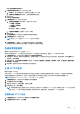Install Guide
Table Of Contents
- OpenManage Integration for VMware vCenter 版本 4.3 Web 客户端安装指南
- 简介
- OpenManage Integration for VMware vCenter 许可
- 重要注释中的参考信息
- 硬件要求
- 软件要求
- 端口信息
- 前提条件核对表
- 安装、配置和升级 OMIVV
- VMware vCenter 的设备配置
- 访问 Dell EMC 支持站点上的文档
- 相关说明文件
注册 OpenManage Integration for VMware vCenter 和导入许可证文件
确保您的许可证可从 Dell Digital Locker 下载。如果您订购了多个许可证,这些许可证可能会在不同时间分别发放。您可以在订单状
态中查看其他许可证项目的状态。许可证文件以 .XML 格式提供。
注: 如果您想为您的设备上传自定义证书,请务必先上传新证书,然后再注册 vCenter。如果您在注册 vCenter 后上传新的自定
义证书,Web 客户端会显示通信错误。要修复此问题,请取消注册,然后重新向 vCenter 注册设备。
1. 从 vSphere Web 客户端,单击主页 > 主机和群集,然后在左面板中找到已部署的 OMIVV,再单击开启虚拟机电源。
在部署期间如果选择部署后开启电源,则部署完成后将自动开启虚拟机电源。
2. 要运行管理控制台,单击主 VMware vCenter 窗口中的控制台选项卡。
3. 等待 OMIVV 完成引导,然后输入用户名 Admin(默认为 Admin)并按 Enter。
4. 输入新的管理员密码。确保管理员密码符合界面中显示的密码复杂性规则。按 Enter 键。
5. 重新输入先前提供的密码,然后按 Enter。
按 Enter 以配置 OMIVV 设备中的网络和时区信息。
6. 要配置 OMIVV 时区信息,请单击日期/时间属性。
图 1: 控制台选项卡
7. 在日期和时间选项卡中,选择通过网络同步日期和时间。
此时将显示 NTP 服务器框。
8. 添加 vCenter 将要与其同步的有效 NTP 服务器的详细信息。
9. 单击时区,并选择适当的时区,然后单击确定。
10. 要对 OMIVV 设备配置静态 IP 地址,请单击网络配置,或跳至步骤 17。
11. 选择 Auto eth0,然后单击编辑。
12. 选择 IPV4 设置选项卡,然后在方法下拉列表中选择手动。
13. 单击添加,然后添加有效的 IP、子网掩码和网关信息。
14. 在 DNS 服务器字段中,提供 DNS 服务器详细信息。
15. 单击应用。
16. 要更改 OMIVV 设备的主机名,请单击更改主机名。
17. 输入有效的主机名,然后单击更新主机名。
20 简介